Table of Contents
![]() Related Posts
Related Posts
Apa yang Anda lakukan jika video yang telah Anda buat dengan susah payah rusak, cacat, atau tidak tersedia? Apakah Anda menyerah begitu saja untuk mencoba memperbaiki video tersebut? Tidak, Anda dapat mencoba perbaikan untuk memperbaiki video yang rusak di Mac .
Sungguh menyebalkan ketika video Anda tiba-tiba berhenti diputar dan menampilkan pesan kesalahan seperti kesalahan 2048 di Mac. Selalu ada bahaya bahwa berkas video dapat rusak atau rusak dengan cara tertentu, apa pun formatnya. Kesalahan manusia terkadang terjadi. Teknologi menjadi penyebabnya dalam kasus lain. Artikel ini memperkenalkan beberapa teknik untuk membantu Anda memperbaiki video yang rusak di Mac .

Alasan di Balik File Video yang Rusak atau Rusak
Video terkadang dapat rusak atau tidak dapat diakses. Hal ini dapat disebabkan oleh berbagai faktor, termasuk format video, peralatan pemutar, koneksi internet, dan prosedur penyandian video. Untuk lebih memahami mengapa video rusak dan apa yang dapat dilakukan, mari kita lihat penyebabnya.
- Pemadaman listrik tiba-tiba pada Mac Anda. Hal ini sering kali disebabkan oleh pemadaman listrik, infeksi virus, atau kesalahan sistem.
- Kerusakan fisik pada media. Kerusakan fisik pada media dapat disebabkan oleh pita yang rusak atau goresan pada CD atau DVD.
- Masalah format. Jika perangkat perekaman video perlu dikonfigurasi dengan benar, masalah format dapat terjadi. Masalah format juga dapat mengakibatkan tidak dapat memutar video yang ditransfer ke flash drive .
- Kompresi atau konversi video berkualitas rendah. Kompresi atau konversi dapat rusak jika Anda menggunakan perangkat lunak yang tidak stabil untuk mengompresi atau mengonversi berkas video MP4.
- Ada yang salah dengan sumber unduhan. Terkadang situs web atau halaman internet yang Anda gunakan untuk mengunduh berkas film berisiko. Hal ini dapat menyebabkan berkas video rusak dan tidak dapat diakses. Lebih jauh lagi, mengunduh video yang rusak meningkatkan risiko berkas video lain di komputer Anda.
Cara Memperbaiki File Video yang Rusak atau Rusak di Mac
Misalkan Anda pernah mengalami kerusakan audio saat memutar video. Kerusakan data mungkin menjadi penyebabnya jika video terus-menerus terputus atau pemutar video memberi tahu Anda bahwa berkas tidak dapat diputar. Pengguna Mac sering mengalami kerusakan data, dan dalam kebanyakan situasi, konsumen menghapus berkas video yang rusak dan memulai lagi. Namun, ada beberapa teknik bermanfaat yang dapat membantu Anda mengatasi masalah ini. Di bagian ini, Anda akan mempelajari cara memperbaiki berkas video yang rusak.
Metode 1: Perbaiki Video yang Rusak di Mac dengan EaseUS Fixo
Anda dapat memperbaiki video yang rusak di Mac Anda secara bertanggung jawab dengan EaseUS Fixo Video Repair . Perangkat lunak ini memiliki fitur yang baru saja diterbitkan untuk memperbaiki video yang rusak selain fungsi perbaikan file video yang rusak di Mac. Perangkat lunak ini dapat mengekstrak data dari file video yang rusak dan memisahkan aliran audio dan visual pada duplikatnya.
Ini adalah program luar biasa yang memudahkan perbaikan video yang rusak. Dengan menggunakannya, Anda dapat memperbaiki video yang berhenti diputar karena alasan apa pun, termasuk serangan malware, bad sector yang rusak, dan banyak lagi.
- Perbaikan video Mac: Dapat memperbaiki video dari berbagai situasi, seperti pengeditan, konversi, perekaman, perekaman yang tidak tepat, dan sebagainya.
- Penyimpanan yang didukung: Dapat memperbaiki berkas video yang rusak pada kamera, camcorder, ponsel Android, perangkat iOS, dan kartu SD.
- Format video yang didukung: M4V, FLV, AVI, MOV, MP4, MKV, WMV, SWF, FLV, MP3, NPEG, 3G2, RM/RMVB, dan banyak lagi.
- Pengoperasian Mudah: Siapa pun dapat menggunakan perangkat lunak ini tanpa masalah karena tidak memerlukan pengetahuan khusus.
Unduh EaseUS Fixo dan ikuti langkah-langkah di bawah ini untuk memperbaiki video yang rusak.
Langkah 1. Luncurkan EaseUS Fixo di Mac
Unduh EaseUS Fixo di Mac Anda dan luncurkan. Klik "Video Repair" di sebelah kiri dan klik "Add Video" untuk mengunggah file video MP4/MOV/MKV/3GP Anda yang rusak.

Langkah 2. Pilih video yang rusak dan mulai perbaikan
Pilih video yang ditargetkan dan klik tombol "Perbaiki" untuk memulai proses perbaikan video tunggal. Jika Anda ingin memperbaiki semua video, pilih semuanya dan klik "Perbaiki Semua".

Langkah 3. Lihat dan simpan video yang sudah diperbaiki
Tunggu beberapa menit, dan video yang rusak akan diperbaiki. Waktu tunggu tergantung pada seberapa rusaknya video Anda. Kemudian klik "Lihat yang Diperbaiki" untuk melihat pratinjau video. Untuk menyimpan video yang sudah diperbaiki, tekan tombol "Simpan". Menyimpan beberapa video tidak masalah. Cukup pilih "Simpan Semua" untuk menyelesaikannya.

Langkah 4. Jalankan proses perbaikan video tingkat lanjut
Jika perbaikan cepat tidak berhasil, cobalah mode perbaikan lanjutan. Pilih "Perbaikan Lanjutan" untuk memulai proses. Setelah mengunggah video contoh, pilih "Konfirmasi".

Langkah 5. Lihat dan simpan video yang diperbaiki dalam mode lanjutan
Jendela berisi informasi terperinci tentang kerusakan dan contoh video akan muncul. Klik "Perbaiki Sekarang" untuk memulai proses. Setelah perbaikan selesai, Anda dapat melihat video yang telah diperbaiki dan klik tombol "Simpan" untuk menyimpan berkas video yang telah diperbaiki di jalur yang Anda inginkan.

Bagikan artikel ini di media sosial jika informatif, dan bantu orang lain mempelajari cara memperbaiki berkas video yang rusak di Mac.
Metode 2: Memperbaiki File Video yang Rusak dengan VLC Media Player
Cobalah perbaikan video VLC untuk memperbaiki berkas video Mac yang rusak. Anda dapat memperbaiki berkas video AVI, MP4, atau MOV yang rusak menggunakan fitur perbaikan berkas format video VLC. VLC memiliki kemampuan perbaikan bawaan yang dapat memperbaiki beberapa berkas video yang rusak dengan cepat dan otomatis.
Langkah 1. Buka VLC dan pilih "Preferences..." untuk memperbaiki MP4 yang rusak di Mac.
Langkah 2. Untuk mengimpor berkas MP4 yang rusak, pilih "Input /Codecs."
Langkah 3. Pilih "Selalu perbaiki" - Klik "Simpan," dan film MP4 Anda akan diperbaiki di Mac.
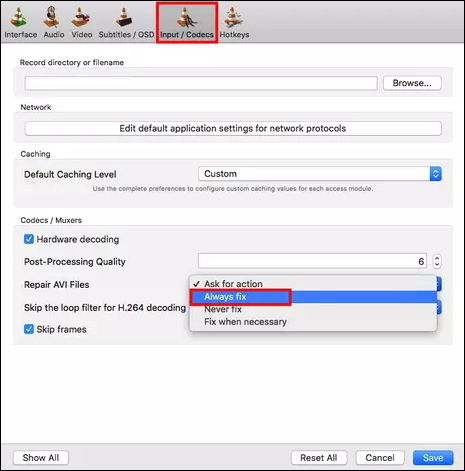
Namun, VLC berfungsi lebih baik dengan file AVI daripada file MP4. Oleh karena itu, terkadang VLC tidak efektif dalam memperbaiki file video rusak lainnya seperti MP4, MKV, dll. Untuk perbaikan MP4 di Mac, perangkat lunak khusus seperti EaseUS Fixo lebih cocok.
Metode 3: Memperbaiki Video yang Rusak dengan Mengubah Ekstensi File
Anda dapat mengubah ekstensi video jika ingin menggunakan fitur perbaikan VLC untuk memperbaiki format AVI. Anda dapat melakukannya dengan mengikuti langkah-langkah mudah berikut.
- Pilih file Anda untuk menampilkan menu drop-down
- Lalu pilih "Dapatkan Info" untuk mengakses opsi ini.
- Mengubah ekstensi file
- Anda dapat mengubah ekstensi file dengan mengklik bilah teks "Nama & Ekstensi:".
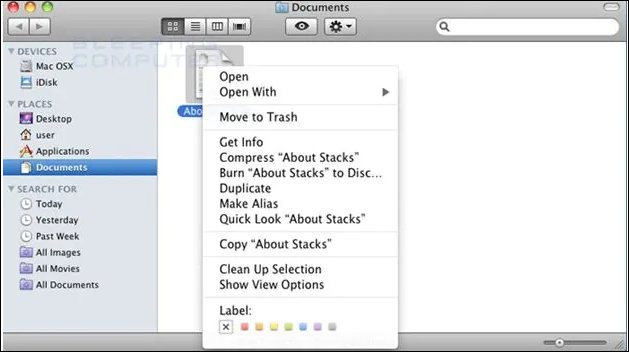
Kesimpulan
Kami harap informasi dalam postingan ini dapat membantu Anda memahami cara memperbaiki berkas video yang rusak di Mac. Di Mac, memperbaiki berkas video yang rusak itu mudah, cepat, dan sederhana. Kabar baiknya adalah sebagian besar perbaikan video yang dilakukan menggunakan teknik-teknik di atas sangat berhasil. Anda juga memiliki kesempatan untuk memperbaiki video Anda menggunakan EaseUS Fixo.
FAQ Memperbaiki File Video yang Rusak di Mac
Setelah membaca postingan ini, Anda mungkin ragu untuk memperbaiki video yang rusak. Kami harap Anda dapat mempelajari lebih banyak hal dari pertanyaan berikut:
1. Apakah video yang rusak bisa diperbaiki?
Anda dapat melakukannya dengan program perbaikan video seperti EaseUS Fixo. Program ini menawarkan banyak manfaat. Program ini mudah digunakan dan dibuat untuk semua profil pengguna, termasuk mereka yang kurang memiliki pengetahuan komputer sebelumnya. Anda dapat memulihkan berkas yang rusak dengan cepat dengan program ampuh ini hanya dengan beberapa klik.
2. Mengapa video saya rusak?
Faktor-faktor berikut terkadang dapat menjadi penyebab kerusakan pada berkas video:
- Header yang salah
- Ada yang salah dengan sumber unduhan.
- Kehilangan konektivitas internet
- Masalah kompresi yang salah dan banyak lagi
3. Bisakah VLC memperbaiki berkas video yang rusak?
Video dapat diperbaiki menggunakan VLC, tetapi Anda memerlukan program perbaikan jika berkasnya rusak parah. Dapatkan program perbaikan MP4 untuk Mac Anda yang dapat memperbaiki masalah yang tidak dapat diperbaiki oleh pemutar VLC jika Anda mencoba memperbaiki video MOV atau MP4 di sana.
Was This Page Helpful?